WordCloud
WordCloud[{s1,s2,…}]
siの大きさがそのリスト中の重複度によって決定される,ワードクラウドグラフィックスを生成する.
WordCloud[{w1s1,…}]
siの大きさが重み wiによって決定されるワードクラウドを生成する.
WordCloud[s1w1,…]
これも,siの大きさが重み wiによって決定されるワードクラウドを生成する.
WordCloud[{w1,w2,…}{s1,s2,…}]
これも,siの大きさが重み wiによって決定されるワードクラウドを生成する.
WordCloud[{{s1,w1},{s2,w2},…}]
これも,siの大きさが重み wiによって決定されるワードクラウドを生成する.
WordCloud[data,shape]
ワードクラウドを shape によって定義される領域にフィットする.
詳細とオプション

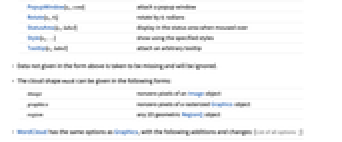
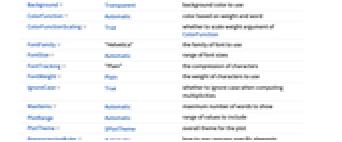
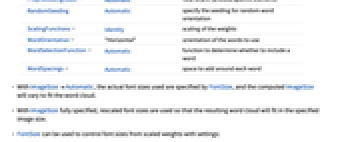
- ワードクラウドはタグクラウドとしても知られ,指定されたコンテキスト内の単語あるいは句の出現頻度の可視化に使われることが多い.
- siは,文字列でもその他のどのような式でもよい.通常どのような形で表示さていても,ワードクラウド中に描画される.
- WordCloudは,各オブジェクト siがその重みに比例する線寸法で表示されたGraphicsオブジェクトを返す.
- WordCloud["string"]は,"string"中の単語のワードクラウドを生成する.
- 各 siには,動作あるいは描画に影響するシンボルラッパーが与えられる.
-
Annotation[si,label] 注釈を与える Button[si,action] クリックされた際に実行するアクションを定義する EventHandler[si,…] 一般的なイベントハンドラを定義する Hyperlink[si,uri] ハイパーリンクを作成する PopupWindow[si,cont] ポップアップウィンドウを付ける Rotate[si,θi] θiラジアン回転させる StatusArea[si,label] マウスオーバーの際にステータスエリアに表示する Style[si,…] 指定されたスタイルで表示する Tooltip[si,label] 任意のツールチップを付ける - 上記の形で与えられていないデータは欠落しているものとみなされ,無視される.
- クラウドの形 mask は次の形で与えることができる.
-
image Imageオブジェクトの非零の画素 graphics ラスタライズされたGraphicsオブジェクトの非零の画素 region 任意の2D幾何学RegionQオブジェクト - WordCloudには,Graphicsと同じオプションに以下の追加・変更を使えたものが使える. [全オプションのリスト]
-
Background Transparent 使用する背景色 ColorFunction Automatic 重みと単語に基づく色 ColorFunctionScaling True ColorFunctionの重みの引数をスケールするかどうか FontFamily "Helvetica" 使用するフォントファミリ FontSize Automatic フォントサイズの範囲 FontTracking "Plain" 文字の圧縮 FontWeight Plain 使用する文字の重み IgnoreCase True 重複度を計算する際に大文字小文字の違いを無視するかどうか MaxItems Automatic 表示する単語の最大数 PlotRange Automatic 含める値の範囲 PlotTheme $PlotTheme プロットの全体的なテーマ PreprocessingRules Automatic 特定の要素をどのように前処理するか RandomSeeding Automatic 単語のランダムな方向のためのシードの指定 ScalingFunctions Identity 重みのスケーリング WordOrientation "Horizontal" 使用する単語の方向 WordSelectionFunction Automatic ある単語を含むかどうかを決定する関数 WordSpacings Automatic 各単語の周囲に加えるスペース - ImageSizeAutomaticのとき,使用される実際のフォントサイズはFontSizeで指定され,計算されたImageSizeはワードクラウドに収まるように変化する.
- ImageSizeが完全に指定された場合,結果のワードクラウドが指定された画像サイズに収まるように再スケールされたフォントサイズが使われる.
- FontSizeを使って,以下の設定でスケールされた重みからのフォントサイズを制御することができる.
-
Automatic 自動のサイズ範囲 max 明示的な最大サイズと自動の最小サイズ {min,max} 明示的な最大・最小サイズ g 明示的なマッピング g » - PreprocessingRulesを使って個々の単語をどのように変換するかを指定することができる.重みが指定されていなければ,前処理は計数前に行われる.
- WordSelectionFunction->f を使うと,関数 f は単語を第1引数として,単語の重みを第2引数として取る. »
-
#Word または #1 単語 si #Weight または #2 重み wi
全オプションのリスト
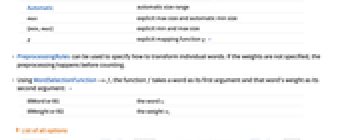
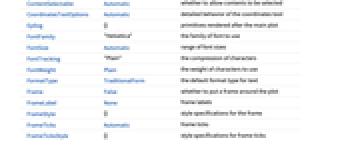
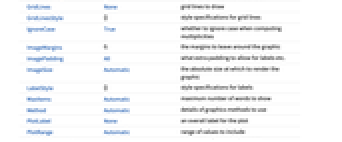
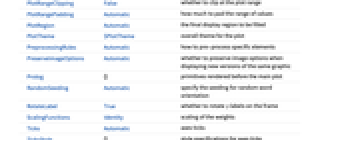
例題
すべて開くすべて閉じるスコープ (6)
形 (1)
オプション (25)
ColorFunction (1)
ColorFunctionScaling (2)
FontSize (4)
FontTracking (1)
デフォルトはFontTracking->"Plain"である:
FontWeight (1)
フォント重みは,デフォルトでPlainである:
IgnoreCase (3)
重み付き文字列でIgnoreCase->Trueとすると,同一単語については重みの合計が使われる:
IgnoreCase->Trueとすると,各単語は初出時の大文字小文字の使い方によって表示される:
ImageSize (1)
ImageSizeは表示サイズのみを制御する.デフォルトの表示サイズは自動的に計算される:
WordSelectionFunction (2)
アプリケーション (8)
基本的なアプリケーション (4)
特性と関係 (2)
デフォルトで,単一の文字列はTextWordsとDeleteStopwordsを使って処理される:
テキスト
Wolfram Research (2015), WordCloud, Wolfram言語関数, https://reference.wolfram.com/language/ref/WordCloud.html (2017年に更新).
CMS
Wolfram Language. 2015. "WordCloud." Wolfram Language & System Documentation Center. Wolfram Research. Last Modified 2017. https://reference.wolfram.com/language/ref/WordCloud.html.
APA
Wolfram Language. (2015). WordCloud. Wolfram Language & System Documentation Center. Retrieved from https://reference.wolfram.com/language/ref/WordCloud.html